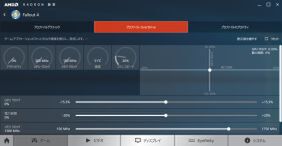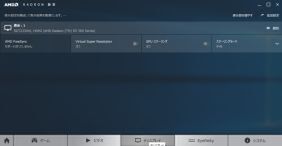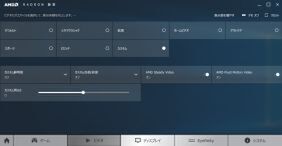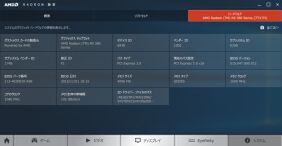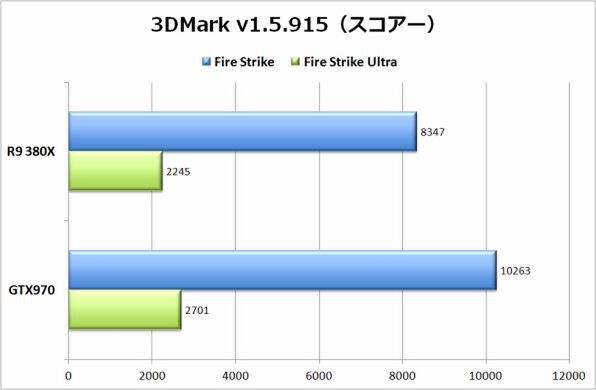Crimson環境でのパフォーマンスは?
今回のテスト環境を紹介しよう。当初R9 380Xの評価用にはCCCベースのβドライバーが割り当てられていたが、現時点ではAMD公式から新世代ドライバー「Crimson」が提供されている。そこで今回はCrimson環境でのパフォーマンスをチェックしてみた。
本来ならR9 390やR9 380とも比較すべきだが、年末進行の影響か運悪くメーカーサンプルも払底しており、唯一手元にあったGTX970との比較しかできなかった。この点はご容赦頂きたい。
| テスト環境 | |
|---|---|
| CPU | Intel「Core i7-6700K」(4GHz、最大4.2GHz) |
| マザーボード | ASUS「Z170-A」(Intel Z170) |
| メモリー | Crucial「BLS2K8G4D240FSA」(DDR4-2400、8GB×2) |
| ビデオカード | Sapphire「SAPPHIRE NITRO R9 380X 4G D5」(Radeon R9 380X) ASUS「GTX970-DC2OC-4GD5」(GeForce GTX 970) |
| 電源ユニット | Corsair「RM650」(650W、80PLUS Gold) |
| OS | Windows 10 Pro 64bit DSP版 |
| グラフィックドライバー | Radeon Software(Crimson Edition)15.11 GeForce 359.00 |
ついでといっては何だが、この機会にCrimsonの設定画面をいくつかお見せしよう。
3DMarkでの性能はGTX970とほぼ同等
まず小手調べとして「3DMark」で性能をチェックしてみよう。テストは“Fire Strike”および“Fire Strike Ultra”を使う。前者はフルHD想定、後者は4K想定の負荷となっている。
スコアー比はGTX970を1とした場合0.81~0.83。GTX970が4万円前後、R9 380Xが3万円台中盤と考えると、そう悪くないコストパフォーマンスだ。
(→次ページヘ続く 「重量級ゲームもそこそこ走る」)

この連載の記事
-
第473回
デジタル
Ryzen 7 9800X3Dと9700Xはどっちが良いの?! WQHDゲーミングに最適なRadeon RX 9060 XT搭載PCの最強CPUはこれだ! -
第472回
sponsored
触ってわかった! Radeon RX 9070 XT最新ドライバーでFPSゲームが爆速&高画質に進化、ストレスフリーな快適体験へ -
第471回
デジタル
8TBの大容量に爆速性能! Samsung「9100 PRO 8TB」で圧倒的なデータ処理能力を体感 -
第470回
デジタル
HEDTの王者Ryzen Threadripper 9980X/9970X、ついにゲーミング性能も大幅進化 -
第469回
デジタル
ワットパフォーマンスの大幅改善でHEDTの王者が完全体に、Zen 5世代CPU「Ryzen Threadripper 9000」シリーズをレビュー -
第467回
デジタル
Radeon RX 9060 XT 16GB、コスパの一点突破でRTX 5060 Tiに勝つ -
第466回
デジタル
Radeon RX 9060 XTは6.5万円でVRAM 16GBのお値打ちGPUになれたか? -
第465回
デジタル
遅れてやってきたPCIe5.0 SSDの大本命、リード14GB/秒超えのSamsung「9100 PRO」を実機レビュー -
第464回
デジタル
Radeon RX 9070シリーズの仕上がりは想像以上だったことがゲームベンチでわかった -
第463回
デジタル
Ryzen 9 9950X3Dは順当進化。3D V-Cache搭載Ryzenの最強モデルだがクセありな部分はそのまま -
第462回
デジタル
RTX 5070の足を止めた「Radeon RX 9070 XT/ 9070」レビュー - この連載の一覧へ